Slik reparerer du din egen datamaskin: 7 enkle ting Computer Reparasjons Steder Gjør

Datamaskinreparasjoner som Best Buy Geek Squad gjør mange ting du enkelt kan gjøre selv. I stedet for å betale for en pricy malwarefjerning eller datamaskininnstilling, kan du gjøre det selv.
Denne veiledningen vil ikke gå deg gjennom å identifisere en sviktende komponent og reparere den for hånd. Det er fokusert på de enkle tingene - selv om det er enkelt, betaler folk hundrevis av dollar for å få det gjort for dem.
Image Credit: Fort Meade på Flickr
Fjern virus og skadelig programvare
Mange mennesker kjemper fortsatt med infiserte Windows PCer. Hvis datamaskinen din er infisert og ikke fungerer som den skal, må du ikke betale noen andre for å fikse det. Geek Squad har ingen magiske verktøy - de bruker mange av de vanlige antivirusverktøyene du kan bruke deg selv.
For å finne et antivirusprogram som faktisk gir god beskyttelse, ta kontakt med en antivirus test nettsted og se hvordan antivirusprogrammet ditt er valgt stabler opp. Hvis du ikke har lyst til å gjøre alt som undersøker deg selv, har vi heldigvis gjort det for deg.
Kaspersky og Bitdefender rangerer konsekvent i toppen av både AV-Test og AV-Comparatives rangeringer, og vi har brukt begge produktene med gode resultater. De er ikke gratis, men det meste av det gratis antivirusprogrammet der ute, kombinerer ekstra nonsens eller prøver å omdirigere søkemotoren til deres "sikre" løsning som ikke er helt sikker og bare viser deg flere annonser eller spioner på dine shoppingvaner.
For en virkelig dyp infeksjon kan et godt reparasjonssted grave gjennom autostartoppføringene og registret for hånd og manuelt fjerne skadelig programvare som ikke blir tatt av verktøy. Dette kan imidlertid være tidkrevende - og hvis datamaskinen allerede er så smittet, er det ingen garanti for at all skadelig programvare vil bli fjernet. I slike tilfeller vil de ofte bare installere Windows på nytt. Du kan også gjøre det selv.
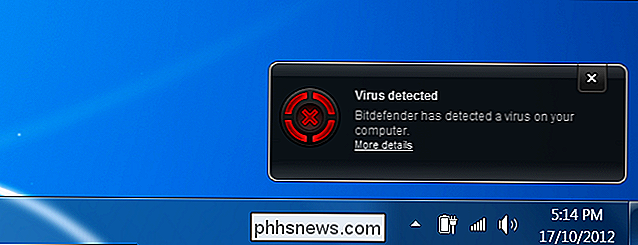
Sett på nytt operativsystemet
Noen tror at datamaskiner blir langsommere over tid og til slutt må byttes ut - det er trist, men sant. Andre mennesker kan ta datamaskinen til et reparasjonssted når det begynner å senkes. Når du arbeider med en datamaskin som er blitt slått av ved oppstartsprogrammer og verktøylinjer, er en enkel Windows-installering ofte den raskeste og enkleste løsningen.
Dette kan også hjelpe deg hvis du opplever andre problemer med datamaskinen, for eksempel filkorrupsjon eller rare feil. Selv om det ofte er mulig å feilsøke disse tingene ved å erstatte ødelagte filer og dårlige drivere, er det vanligvis raskere å bare tilbakestille Windows tilbake til fabrikkstatus.
De fleste nye datamaskiner leveres med fabrikkgjenopprettingspartisjoner, som du kan få tilgang til ved å trykke på riktig tast under oppstartsprosessen (kontroller datamaskinens manual). Du kan også ha CDer eller DVDer du kan gjenopprette datamaskinen fra. Hvis du installerte Windows selv, kan du bruke Windows-installasjonsplaten. På Windows 8, bruk Oppdater eller Tilbakestill for å enkelt installere Windows på nytt.
Pass på å sikkerhetskopiere viktige filer før du gjør dette. Noen steder kan sikkerhetskopiere viktige filer for deg, mens noen kan be deg om å sikkerhetskopiere dem på forhånd - det er fordi de bare skal installere Windows for deg.
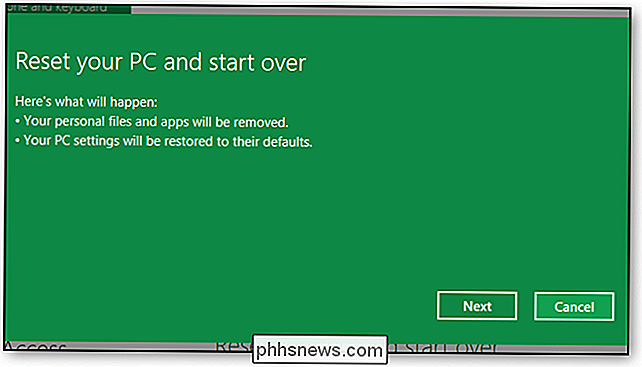
Fjern Inkludert Bloatware
Hvis du nettopp har kjøpt en ny datamaskin - eller tilbakestill den gamle datamaskinen tilbake til fabrikkens standardstatus - du vil ofte finne den fullpakket med ubrukelig programvare. Datamaskinprodusenter blir betalt for å inkludere disse programmene, noe som reduserer datamaskinen din (spesielt under oppstartsprosessen) og roter systemstatusfeltet.
Best Buy Geek Squad vil belaste deg for å fjerne denne bloatware. Selv om Microsoft kommer inn på handlingen - hvis du tar med en Windows-PC til en Microsoft-butikk, fjerner du bloatware for $ 99.
Ikke fall for det: Du trenger ikke å betale en krone for å fjerne disse forhåndsinstallerte programmene. Det er tre måter du kan gjøre om å gjøre dette:
- Bruk et program som PC Decrapifier. Det vil automatisk skanne datamaskinen din for bloatware og automatisk avinstallere den.
- Åpne Avinstaller et program-kontrollpanel og avinstaller manuelt hver bit av bloatware, en-for-en. Hvis du gjør dette på en ny datamaskin, må du ikke avinstallere noen maskinvaredrivere. Alt annet skal være rettferdig spill.
- Installer Windows på nytt. Mange nekter som å utføre en ny installasjon av Windows på deres nye datamaskiner for å starte fra en ren tilstand. Du må ofte laste ned og installere maskinvaredrivere fra datamaskinprodusentens nettsted etter installasjonen.
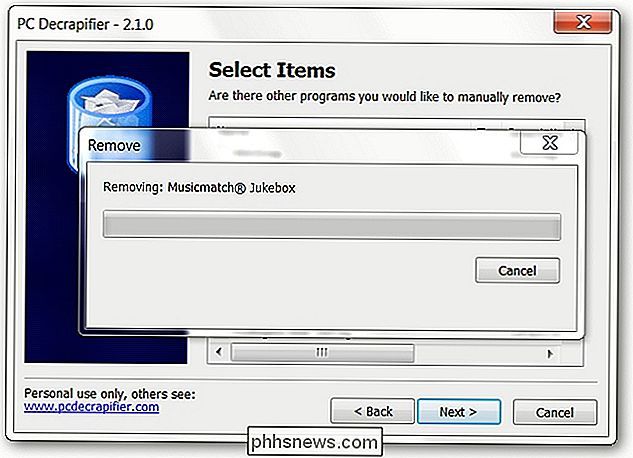
Bygg din egen datamaskin
Hvis du er i markedet for en ny stasjonær datamaskin (du kan ikke virkelig bygge din egen bærbar PC), trenger du ikke å kjøpe en forhåndsbygget datamaskin. Det er overraskende enkelt å bygge din egen datamaskin fra komponenter du kan bestille online. Dette er generelt billigere enn å bygge en ny datamaskin - du kan få bedre maskinvare og velge nøyaktig hvilken maskinvare du vil.
For trinnvise instruksjoner for alt fra å velge komponenter for å montere den nye maskinen, se våre guider:
- Opprette en ny datamaskin - Del 1: Velge maskinvare
- Opprette en ny datamaskin - Del 2: Ta det sammen
- Opprette en ny datamaskin - Del 3: Konfigurere en ny datamaskin - Del 4 : Installere Windows og laste inn drivere
- Opprette en ny datamaskin - Del 5: Koble til den nye datamaskinen
- Oppgradere RAM eller harddisken

Enkelte oppgraderinger av datamaskinen er spesielt enkle. Å legge til nytt RAM på datamaskinen er en veldig enkel prosess - så lenge du kjøper riktig RAM for datamaskinen din, vil det være enkelt (selv i mange bærbare datamaskiner.) Du kan også oppgradere harddisken din (eller legge til en ny harddisk kjøre) for å øke lagringsplassen du har tilgjengelig. Dette er litt mer komplisert, ettersom du må installere Windows på nytt eller flytte eksisterende operativsystem over hvis du bytter ut den opprinnelige harddisken, men det er ikke for vanskelig.
Vi har guider som går deg gjennom å utføre Disse enkle oppgraderingene:
Oppgradering av maskinvare: Slik installerer du ny RAM
- Oppgradering av maskinvare: Slik installerer du en ny harddisk, Pt 1
- Oppgradering av maskinvare: Slik installerer du en ny harddisk, Pt 2, Feilsøking
- RMA-maskinen din

Hvis du kjøpte en bærbar eller forhåndsinstallert stasjonær datamaskin, trenger du ikke å ta den til et reparasjonssted hvis den går i stykker. Hvis det fortsatt er under garanti, kan du kontakte produsenten til RMA datamaskinen og få dem til å reparere den. RMA står for "returnering av varemerker" - du må fortelle produsentens serviceavdeling ditt problem og motta et RMA-nummer før du sender det til sitt servicesenter.
Hvis du bygget din egen datamaskin fra grunnen av, kan den få en litt mer komplisert her - du må pinke hvilken komponent som er defekt og RMA den komponenten alene.
Hvis du vil ha informasjon om RMA-maskinvaren din hvis den går i stykker, kan du se datamaskinens garantidokumentasjon. Du kan også besøke datamaskinprodusentens nettsted for støtte online.
Gjenopprette slettede filer
Hvis du ved et uhell slettet en viktig fil, vil du gjerne vite at det kan være mulig å gjenopprette det. Dette skyldes at slettede filer ikke slettes umiddelbart.
Hvis du trenger grundig rettsmedisinsk gjenoppretting av kritiske forretningsdokumenter, kan du kontakte en profesjonell for det. Dette er en kostbar tjeneste, så med mindre det er ekstremt viktige data, kan du også bare prøve å gjøre det selv.
Les mer:
HTG forklarer: Hvorfor slettede filer kan gjenopprettes og hvordan du kan hindre det
- Slik gjenoppretter du det bildet, bildet eller filen du har slettet uhell.
- Dette er alt du kan gjøre på egen hånd ganske enkelt, hvis du kan følge instruksjonene. Vi har ikke rørt på de mer kompliserte ting her, men mye av det som folk betaler reparasjonsplassene til datamaskinen, er enkelt. Dette er datamaskinens ekvivalent for å endre ditt eget vindusviskervæske.
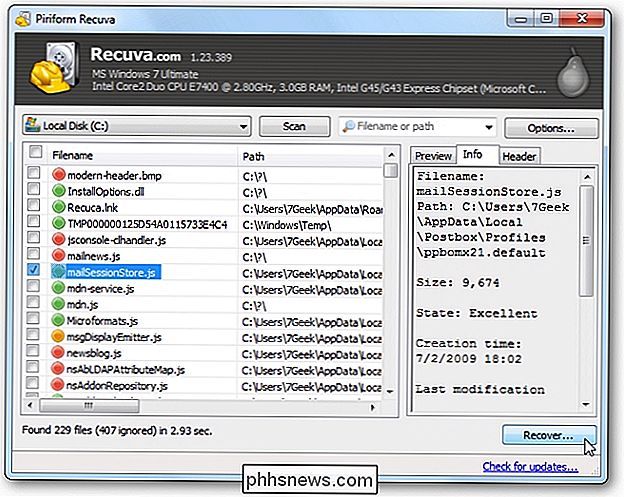

Slik velger du bort personlige annonser på hvilken som helst smarttelefon, nettbrett eller PC
Moderne mobiloperativsystemer - Apples IOS, Googles Android og Microsoft Windows 10 - Alle gir et unikt annonserings-ID til programmer du bruker. Apper bruker denne identifikatoren til å spore interessene dine og gi tilpassede annonser. Hvis du heller ikke ser personlige annonser i apper, gir alle operativsystemer en måte å deaktivere - eller bare tilbakestille - din identifikator.

Mac OS X er ikke sikker igjen: Crapware / Malware Epidemic har begynt
OS X-brukere liker å gjøre narr av Windows-brukere som de eneste som har et skadelig programvareproblem. Men det er bare ikke sant lenger, og problemet har økt dramatisk de siste månedene. Bli med oss når vi avslører sannheten om hva som virkelig foregår, og forhåpentligvis advare folk om den forestående dommen.



